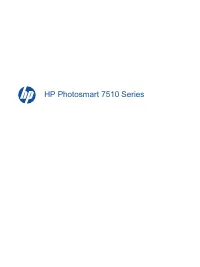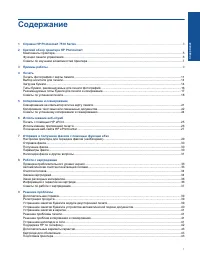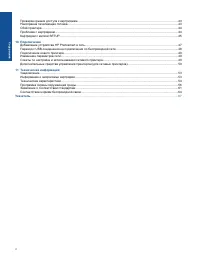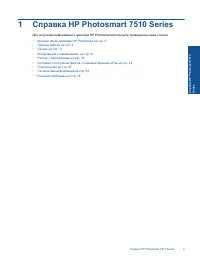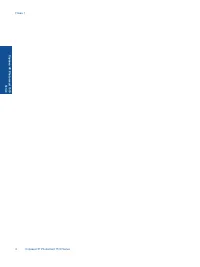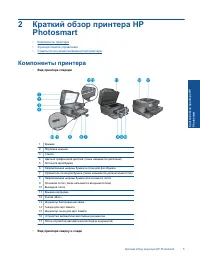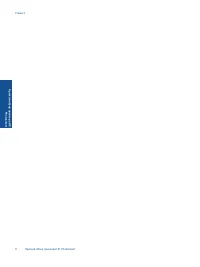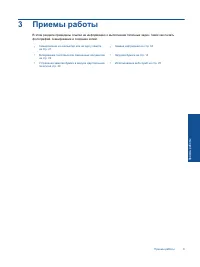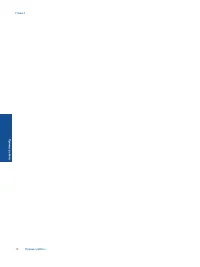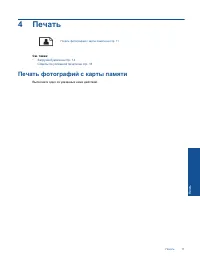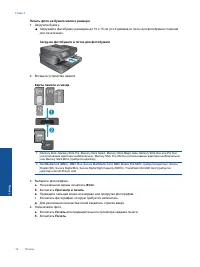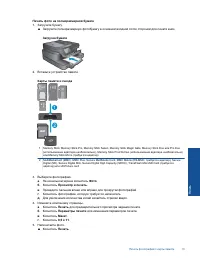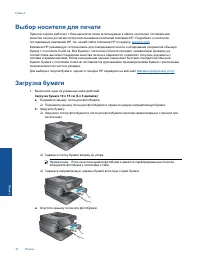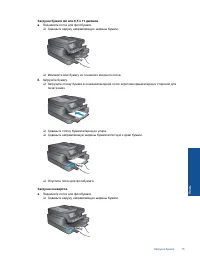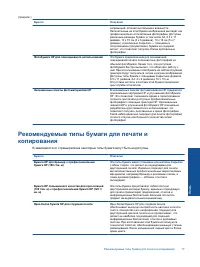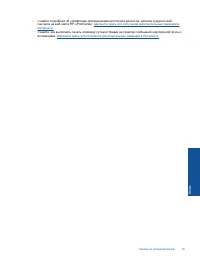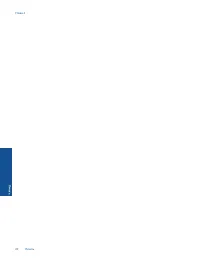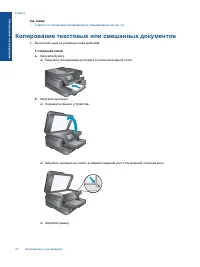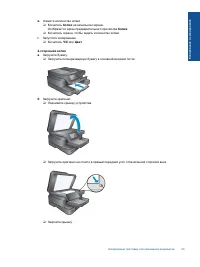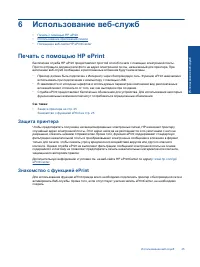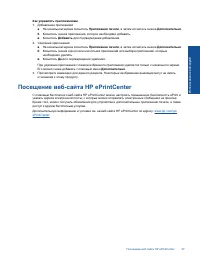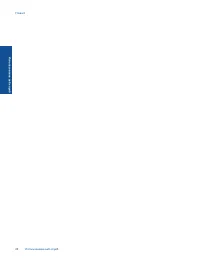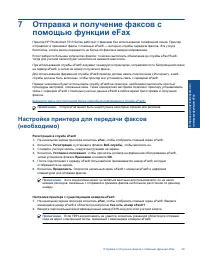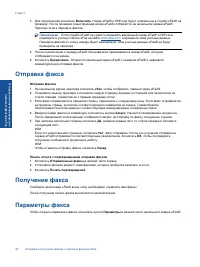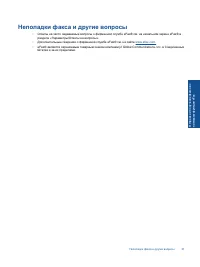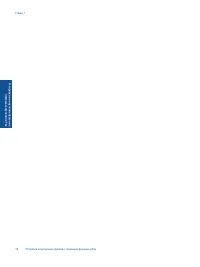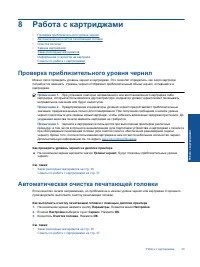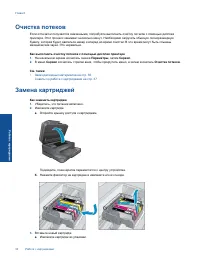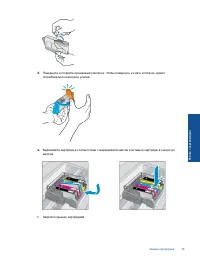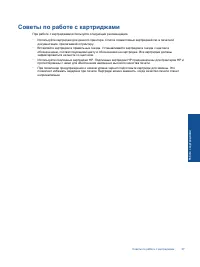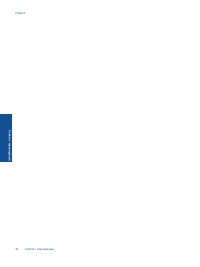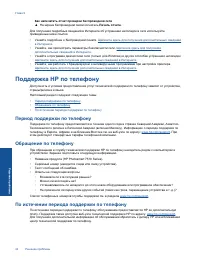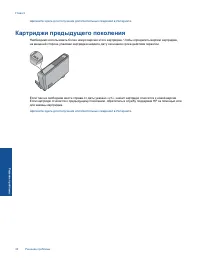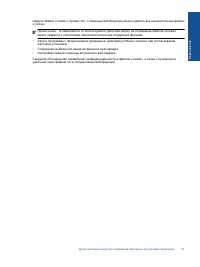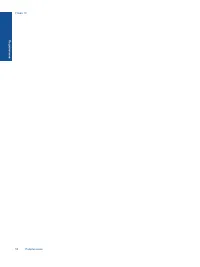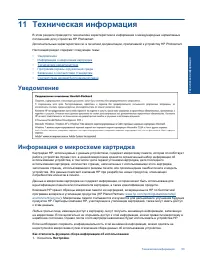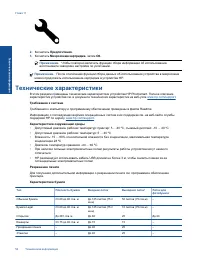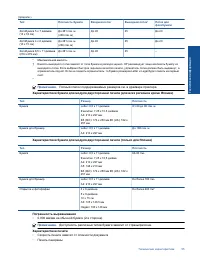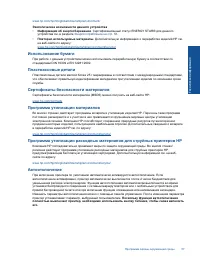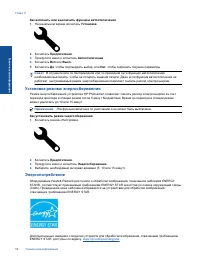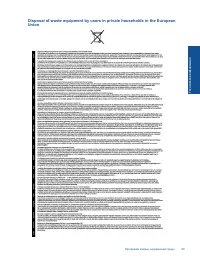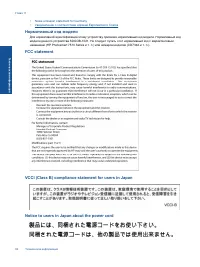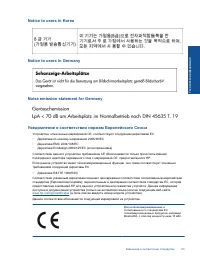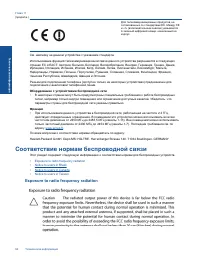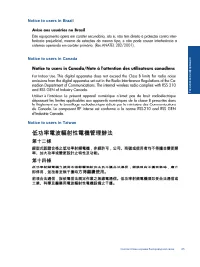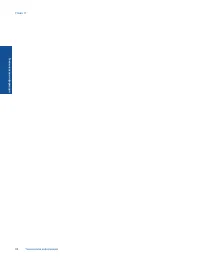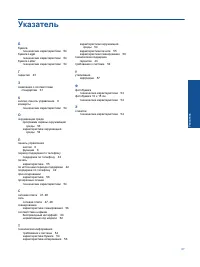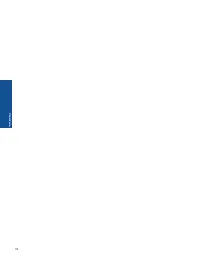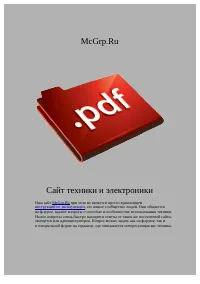МФУ HP 7510 - инструкция пользователя по применению, эксплуатации и установке на русском языке. Мы надеемся, она поможет вам решить возникшие у вас вопросы при эксплуатации техники.
Если остались вопросы, задайте их в комментариях после инструкции.
"Загружаем инструкцию", означает, что нужно подождать пока файл загрузится и можно будет его читать онлайн. Некоторые инструкции очень большие и время их появления зависит от вашей скорости интернета.
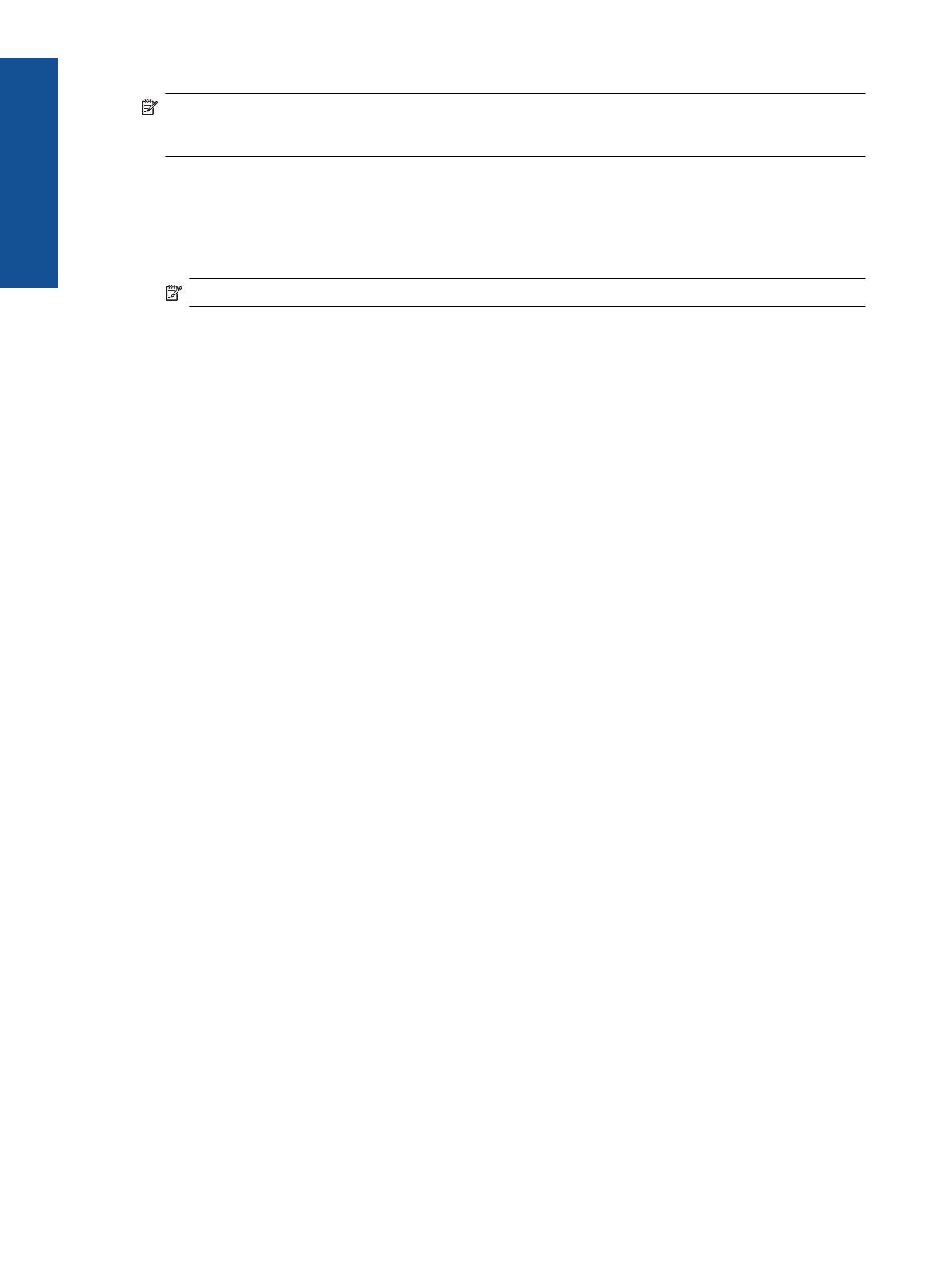
Примечание
.
Устройство
начинает
отсчет
времени
(
приблизительно
2
минуты
),
в
течение
которого
необходимо
нажать
соответствующую
кнопку
на
сетевом
устройстве
или
ввести
ПИН
-
код
маршрутизатора
на
странице
конфигурации
маршрутизатора
.
Беспроводная
сеть
с
маршрутизатором
(
инфраструктура
)
Для
подключения
устройства
HP Photosmart
к
встроенной
беспроводной
сети
WLAN 802.11
требуется
следующее
.
❑
Беспроводная
сеть
802.11b/g/n
с
беспроводным
маршрутизатором
или
точкой
доступа
.
Примечание
.
802.11n
поддерживает
только
частоту
2,4
ГГц
.
❑
Настольный
или
портативный
компьютер
с
поддержкой
беспроводной
сети
или
сетевой
платой
.
Компьютер
должен
быть
подключен
к
беспроводной
сети
,
которую
необходимо
установить
на
HP
Photosmart.
❑
Высокоскоростное
подключение
к
Интернету
(
рекомендуется
),
например
кабельное
или
DSL.
При
подключении
устройства
HP Photosmart
к
беспроводной
сети
с
доступом
к
Интернету
рекомендуется
использовать
беспроводной
маршрутизатор
(
точку
доступа
или
базовую
станцию
)
с
протоколом
DHCP.
❑
Имя
сети
(SSID).
❑
Ключ
WEP
или
парольная
фраза
WPA (
если
требуется
).
Как
подключить
устройство
с
помощью
мастера
настройки
беспроводной
связи
1.
Запишите
имя
сети
(SSID)
и
ключ
WEP
или
парольную
фразу
WPA.
2.
Запустите
мастер
настройки
беспроводной
связи
.
а
.
На
начальном
экране
дисплея
принтера
коснитесь
значка
Беспроводное
.
б
.
В
меню
беспроводной
связи
коснитесь
Параметры
,
а
затем
Мастер
настройки
беспроводной
связи
.
3.
Установите
подключение
к
беспроводной
сети
.
▲ Выберите
необходимую
сеть
в
списке
обнаруженных
сетей
.
4.
Следуйте
инструкциям
.
5.
Установите
программное
обеспечение
.
▲ Вставьте
компакт
-
диск
с
программным
обеспечением
для
устройства
в
дисковод
компакт
-
дисков
на
компьютере
.
▲ Следуйте
инструкциям
на
экране
.
При
появлении
запроса
подключите
устройство
к
компьютеру
с
помощью
кабеля
настройки
USB
(
не
входит
в
комплект
поставки
).
Чтобы
указать
параметры
беспроводной
сети
,
следуйте
инструкциям
на
экране
.
Устройство
попытается
подключиться
к
сети
.
Если
не
удается
подключиться
,
выполните
предложенные
действия
для
устранения
проблемы
,
а
затем
повторите
попытку
.
▲ После
завершения
настройки
будет
предложено
отсоединить
кабель
USB
и
проверить
подключение
к
беспроводной
сети
.
После
успешного
подключения
устройства
к
сети
установите
программное
обеспечение
на
всех
компьютерах
,
которые
будут
использовать
устройство
по
сети
.
См
.
также
:
•
Переход
с
USB-
соединения
на
подключение
по
беспроводной
сети
Если
первоначальная
настройка
принтера
и
установка
программного
обеспечения
выполнялись
с
помощью
кабеля
USB
при
непосредственном
подключении
принтера
к
компьютеру
,
можно
легко
перейти
на
беспроводное
сетевое
подключение
.
Для
этого
потребуется
беспроводная
сеть
802.11b/g/n
с
беспроводным
маршрутизатором
или
точкой
доступа
.
Глава
10
48
Подключение
Под
кл
ю
чени
е
Содержание
- 4 Подключение; Техническая
- 7 Компоненты
- 8 Функции; Примечание; eFax
- 13 См; Печать
- 16 Загрузка
- 24 сторонняя
- 27 HP ePrint; ePrint; Защита; ePrintCenter; Знакомство
- 28 HP Touchsmart; Управление; HP ePrintCenter
- 33 eFax®
- 46 Внимание
- 47 SETUP; Осторожно
- 49 Добавление
- 50 Беспроводная
- 52 «cookie»; «cookie»
- 55 Уведомление
- 56 Технические
- 58 Экология
- 60 Совет; Установка; Энергопотребление; ENERGY
- 62 Battery disposal in the Netherlands
- 63 EU battery directive
- 64 Нормативный; (HP Photosmart 7510 Series; FCC statement
- 65 CE
- 66 Оборудование; Соответствие; Exposure to radio frequency radiation
- 69 Указатель
- 71 Сайт техники и электроники; Наш сайт
Характеристики
Остались вопросы?Не нашли свой ответ в руководстве или возникли другие проблемы? Задайте свой вопрос в форме ниже с подробным описанием вашей ситуации, чтобы другие люди и специалисты смогли дать на него ответ. Если вы знаете как решить проблему другого человека, пожалуйста, подскажите ему :)